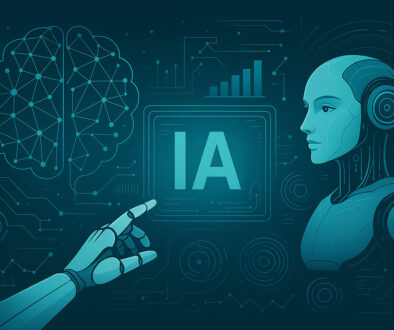Guia Completo: Recupere a palavra-passe do Wi-Fi no Android, iOS, Windows e Mac

O acesso à palavra-passe de uma rede Wi-Fi pode revelar-se essencial, seja por motivo de esquecimento ou para a partilha com terceiros. Neste artigo, descrevemos, de forma detalhada, os procedimentos para visualizar a palavra-passe de uma rede Wi-Fi previamente guardada, em dispositivos móveis e computadores. Serão abordadas as instruções para equipamentos com Android, iPhone, Windows e macOS.
1. Recuperar a Palavra-passe do Wi-Fi no Telemóvel (Android)
No sistema operativo Android, é possível aceder à palavra-passe de redes Wi-Fi guardadas através de diferentes métodos, dependendo da versão instalada.
Android 10 ou Superior
- Aceder às Definições: Abra a aplicação “Definições” no seu dispositivo.
- Seleccionar Wi-Fi: Entre em “Rede e Internet” e toque em “Wi-Fi”.
- Escolher a Rede Ligada: Toque na rede à qual se encontra actualmente ligado.
- Gerar Código QR: Seleccione a opção para partilhar a ligação via código QR.
- Visualizar Palavra-passe: A palavra-passe será exibida abaixo do código QR gerado.
Android 9 ou Inferior
Em versões anteriores ao Android 10, a exibição da palavra-passe não está disponível de forma nativa. Nestes casos, pode recorrer-se a aplicações de terceiros, como o WiFi Password Viewer. No entanto, estas aplicações exigem acesso root ao dispositivo, o que pode implicar riscos de segurança e anulação de garantias.
2. Recuperar a Palavra-passe do Wi-Fi no iPhone (iOS)
O sistema operativo iOS não permite, de forma directa, visualizar palavras-passe de redes Wi-Fi no próprio dispositivo. Todavia, é possível aceder a essa informação através do ecossistema Apple, desde que o Chaveiro iCloud esteja activado e se tenha acesso a um computador Mac.
Utilização do Chaveiro iCloud (com Mac)
- Activar o Chaveiro iCloud: Aceda a Definições > [ID Apple] > iCloud > Chaveiro e assegure-se de que está activo.
- Utilizar um Mac: No computador Mac, abra a aplicação Acesso ao Porta-chaves (em “Utilitários”).
- Pesquisar pela Rede: Utilize o campo de pesquisa para encontrar a rede pretendida.
- Exibir a Palavra-passe: Faça duplo clique sobre a rede e seleccione a opção “Mostrar palavra-passe”. Será solicitado que introduza a palavra-passe de administrador do sistema.
3. Recuperar a Palavra-passe do Wi-Fi no Windows
Em computadores com o sistema operativo Windows, é possível consultar a palavra-passe de redes Wi-Fi anteriormente ligadas através das definições da rede.
Passos no Windows:
- Abrir o Painel de Controlo: Pesquise por “Painel de Controlo” na barra de pesquisa do Windows e abra-o.
- Aceder à Central de Rede e Partilha: Dentro do Painel de Controlo, clique em “Central de Rede e Partilha”.
- Selecionar a Rede Ligada: Clique no nome da ligação Wi-Fi activa.
- Abrir as Propriedades da Ligação: Na nova janela, seleccione “Propriedades da Ligação Sem Fios”.
- Mostrar Palavra-passe: No separador “Segurança”, marque a opção “Mostrar caracteres” para visualizar a palavra-passe da rede.
4. Recuperar a Palavra-passe do Wi-Fi no Mac (macOS)
Tal como no iPhone, os computadores Mac armazenam as credenciais de redes Wi-Fi no Acesso ao Porta-chaves, permitindo a sua consulta desde que se disponha das permissões de administrador.
Procedimento no macOS:
- Abrir o Acesso ao Porta-chaves: Aceda à pasta “Utilitários” e abra a aplicação “Acesso ao Porta-chaves”.
- Localizar a Rede: Introduza o nome da rede no campo de pesquisa.
- Consultar a Palavra-passe: Faça duplo clique na rede desejada, seleccione “Mostrar palavra-passe” e introduza as credenciais de administrador para que a informação seja exibida.
Recomendações de Segurança
- Proteja a sua rede Wi-Fi: Evite divulgar a palavra-passe indiscriminadamente.
- Altere regularmente a palavra-passe: Esta prática reduz o risco de acessos não autorizados.
- Utilize encriptação segura (WPA2 ou superior): Assegura uma ligação mais robusta contra ataques.
Ao seguir estas instruções, poderá recuperar facilmente a palavra-passe da rede Wi-Fi nos principais sistemas operativos. É fundamental garantir a segurança da rede doméstica ou empresarial, evitando exposições desnecessárias a potenciais vulnerabilidades.